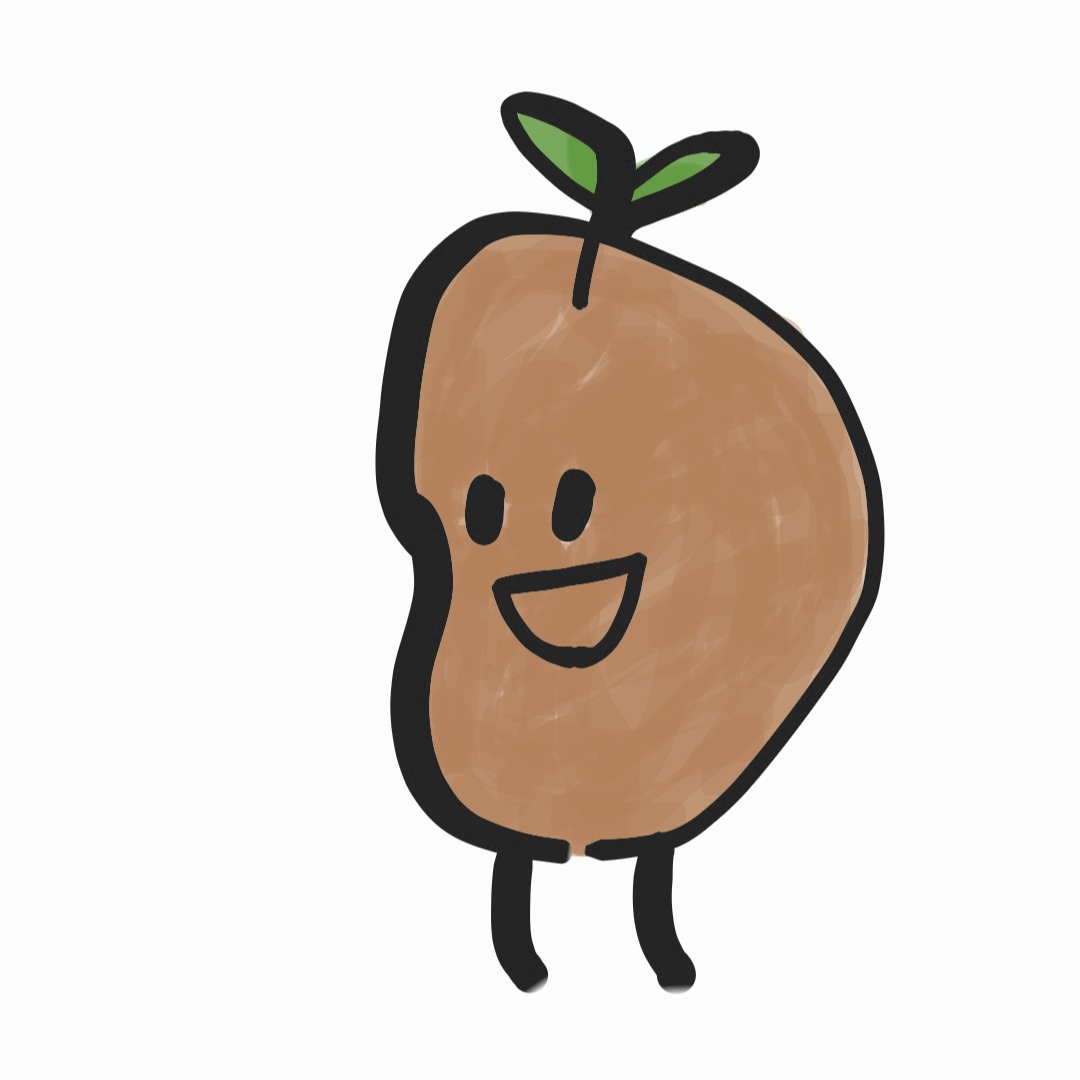본 글은 이 강의를 통해 공부하며 작성된 글입니다.
홈 상단 메뉴바 만들기
home_screen.dart
home_screen.dart 만들기
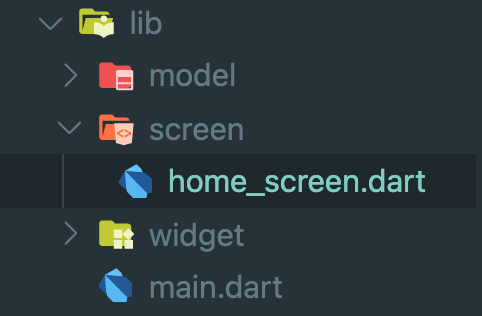
현재 만들어진 프로젝트의 디렉터리는 이렇다.
screen 폴더에 홈 화면을 만들어줄 것이다.
home_screen.dart
전체 코드
import 'package:flutter/material.dart';
class HomeScreen extends StatefulWidget {
_HomeScreenState createState() => _HomeScreenState();
}
class _HomeScreenState extends State<HomeScreen> {
void initState() {
super.initState();
}
Widget build(BuildContext context) {
return TopBar();
}
}
class TopBar extends StatelessWidget {
Widget build(BuildContext context) {
return Container(
padding: EdgeInsets.fromLTRB(20, 7, 20, 7),
child: Row(
mainAxisAlignment: MainAxisAlignment.spaceBetween,
children: [
Image.asset(
'images/logo.png',
fit: BoxFit.contain,
height: 25,
),
Container(
padding: EdgeInsets.only(right: 1),
child: Text(
'TV 프로그램',
style: TextStyle(fontSize: 14),
),
),
Container(
padding: EdgeInsets.only(right: 1),
child: Text(
'영화',
style: TextStyle(fontSize: 14),
),
),
Container(
padding: EdgeInsets.only(right: 1),
child: Text(
'내가 찜한 콘텐츠',
style: TextStyle(fontSize: 14),
),
),
],
),
);
}
}HomeScreen 이름으로 StatefulWidget을 생성해 준다.
우선 상단 메뉴를 먼저 만들어야 한다. 메뉴바는 상태가 변할 필요가 없기 때문에 StatelessWidget로 만들어준다.
lib>screen>home_screen.dart
class TopBar extends StatelessWidget {
// const TopBar({ Key? key }) : super(key: key);
Widget build(BuildContext context) {
return Container(
padding: EdgeInsets.fromLTRB(20, 7, 20, 7),
child: Row(
mainAxisAlignment: MainAxisAlignment.spaceBetween,
children: [
Image.asset(
'images/logo.png',
fit: BoxFit.contain,
height: 25,
),
Container(
padding: EdgeInsets.only(right: 1),
child: Text(
'TV 프로그램',
style: TextStyle(fontSize: 14),
),
),
Container(
padding: EdgeInsets.only(right: 1),
child: Text(
'영화',
style: TextStyle(fontSize: 14),
),
),
Container(
padding: EdgeInsets.only(right: 1),
child: Text(
'내가 찜한 콘텐츠',
style: TextStyle(fontSize: 14),
),
),
],
),
);
}
}padding을 지정해 주고, Row()를 통해 메뉴들을 가로로 배치할 수 있도록 해준다.
mainAxisAlignment: MainAxisAlignment.spaceBetween를 통해 children에 포함되는 위젯들이 일정한 공간을 사용하도록 해준다. MainAxisAlignment관련 내용은 이 블로그에 잘 설명되어 있다.
- 앱 대표 아이콘 이미지
강좌에서 주는 이미지를 이용해 Netflix 대체 로고 사진을 사용한다.
Image.asset를 통해 패키지에 포함시키고.yaml에 추가해 준 파일을 불러오고 높이를 지정해 준다. 관련 내용은 여기.
- 그 외 텍스트
'TV 프로그램', '영화', '내가 찜한 콘텐츠'의 텍스트들을 만들어준다.
padding을 지정해 준다.padding을 지정하고 안 하고의 차이는 잘 모르겠다. 이미 앞에서MainAxisAlignment를 지정하여 잘 정렬되어 나온다.
EdgeInsets.only()에 관한 내용은 이곳에 있다.
결과
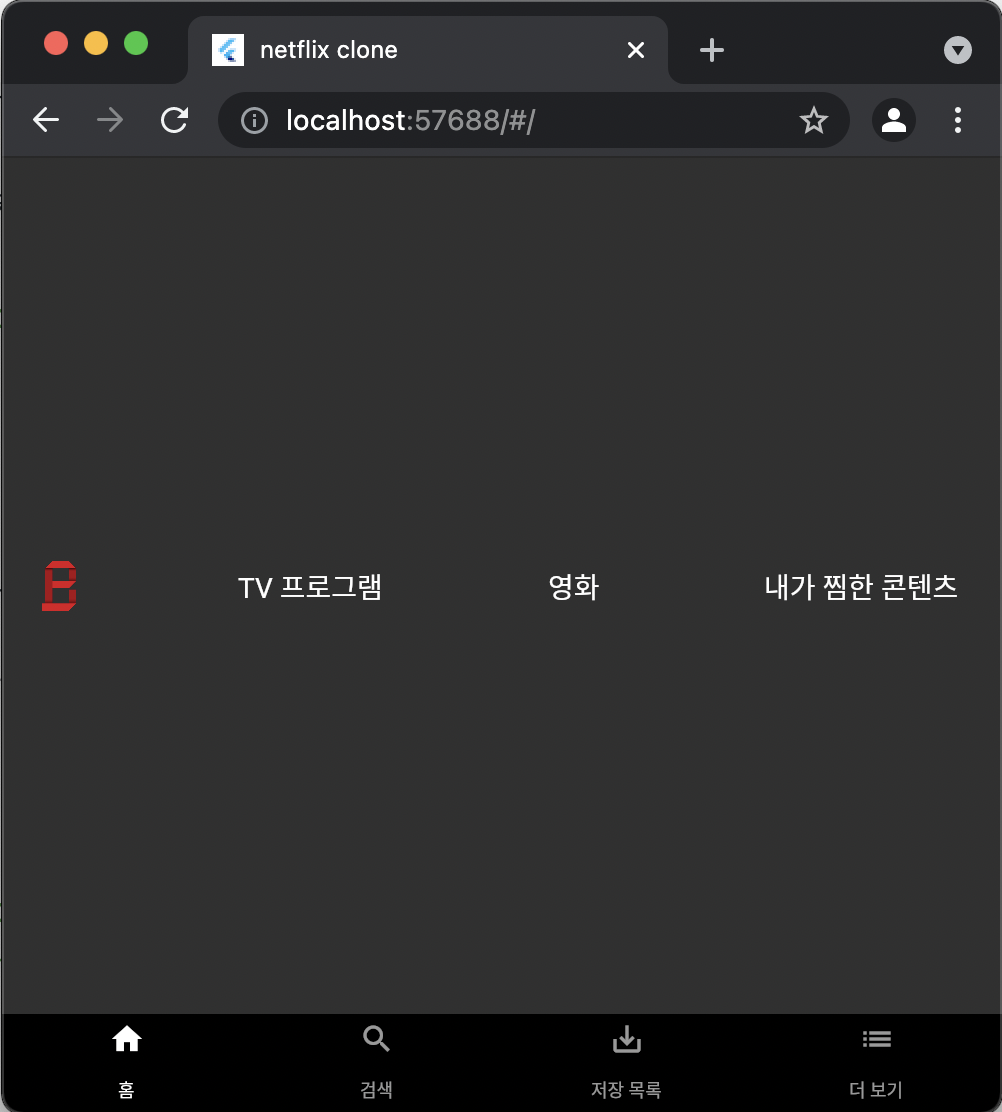
이 화면은 홈을 지정하였을 때에만 나온다.